Sådan deler du din placering hurtigt i en tekstbesked på Android

Lad os sige din bil går i stykker, og du har ingen idé om, hvor du er. Du kan ringe til nogen og fortælle dem hvordan du kommer til dig ... eller du kan bare skyde dem en hurtig tekst med din nøjagtige placering fra Google Maps.
Dette er faktisk en fantastisk funktion, der er indbygget i Googles Messages-app - standard SMS / MMS applikation på Nexus og Pixel enheder. Hvis du ikke bruger en af disse telefoner, er det dog godt - du kan faktisk downloade Android-meddelelser fra Google Play Butik på enhver Android-telefon.
Så fortsæt og installer den dårlige dreng (hvis du ikke ' t har det selvfølgelig) og lad os grave ind.
RELATED: Sådan midlertidigt deler din placering med nogen, der bruger Google Maps
Først vil jeg dog påpege, at dette ikke er Den eneste måde at dele dig med andre med. Du kan faktisk gøre næsten det samme direkte fra Google Maps, selvom jeg vil sige, at det er lidt mere personlig, da du deler med nogen fra din kontaktliste - en person, som du allerede ved. Mens du kan bruge den metode, hvis du vil, mener jeg, at metoden fremhævet i denne artikel giver større mening, hvis du allerede har en tekstkonversation med den anden person, eller hvis det er en person, du ikke kender - som et slæb lastbilchauffør, for eksempel.
For at dele din placering via MMS, skal du gå videre og afbryde appen Android Messages. Hvis du lige har installeret det, skal du udpege det som din standard SMS / MMS-app. Android tillader kun én app ad gangen at sende sms'er, så dette er et nødvendigt skridt til at afprøve den funktion, vi snakker om her.
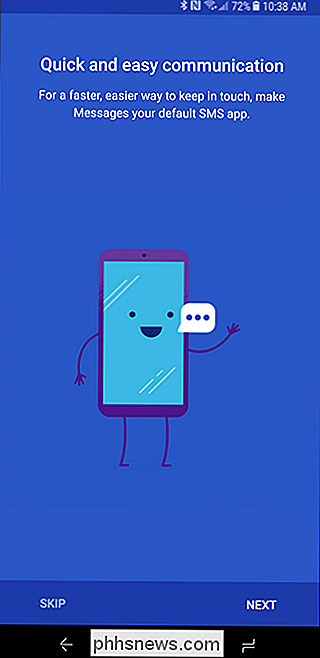
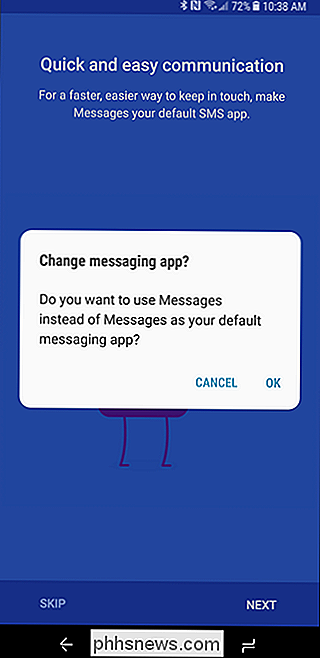
Når det er angivet, skal du gå videre og åbne en besked. Tryk på plus-knappen (+) på venstre side af meddelelsen.

Dernæst vælg det sidste ikon på listen.
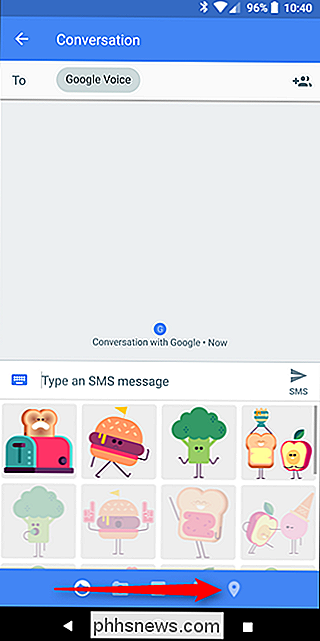
Hvis dette er første gang du bruger funktionen, skal du give placeringen tilladelse. Den opdaterer straks din placering, hvilket kan tage et par sekunder.

Tryk på "Vælg denne placering" for at tilføje den til meddelelsen. Hvis placeringen er en eller anden måde ukorrekt, kan du også svinge op for at vise en liste over nærliggende steder.
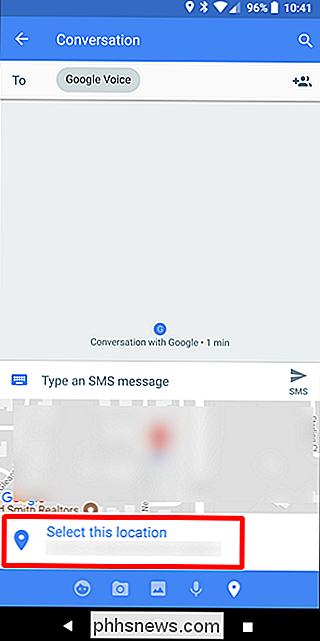
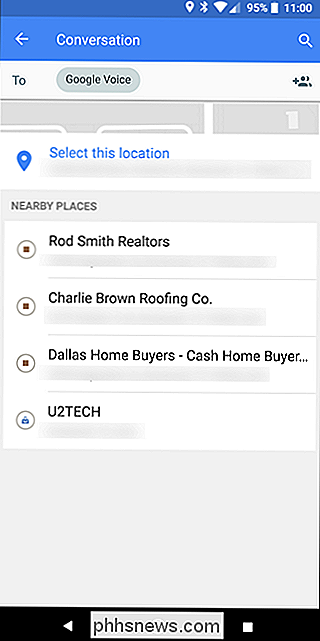
Derefter skal du blot sende den sammen med enhver tekst, du måske vil medtage.
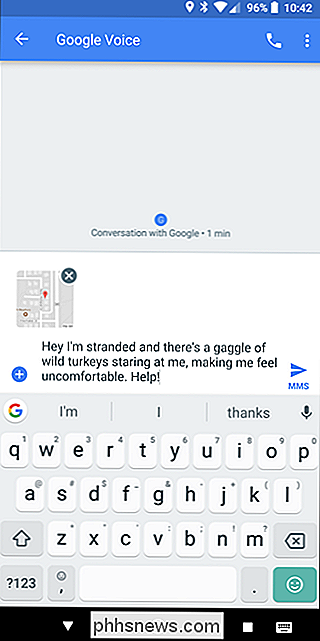
Meddelelsen vil sende og inden for få sekunder den anden person vil vide, hvor du er, hvad der sker, og hvordan man finder dig. Når de trykker på det medfølgende link, åbnes det automatisk i Google Maps Navigation. Bam!
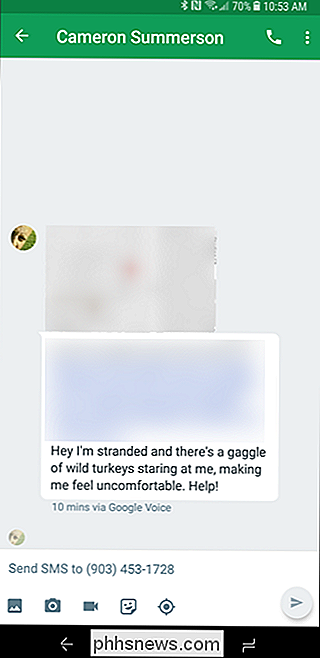
Helt ærligt, selvom du ikke vil bruge Android Messages som dine standardtekstprogrammer, vil jeg beholde denne installeret kun for tilfælde som denne. Det gør så nemt at dele din placering, det er værd at have.

Sådan blokerer du tekstbeskeder fra et bestemt nummer på Android
Se, vi får alle irriterende tekstbeskeder fra tid til anden. Måske er det spam, måske er det fra en person, du ikke vil snakke med, måske er det en anden tredje ting. Pointen er, du ønsker ikke at få dem. Så lad os blokere dem. RELATEREDE: De bedste tekstprogrammer til Android Så her er sagen: Der er mange af Android-telefoner derude, fra mange forskellige producenter .

Nest vs. Ecobee3 vs. Honeywell Lyric: Hvilken Smart Termostat skal du købe?
Når det kommer til smarte termostater, er der en håndfuld at vælge imellem, men de tre store der skiller sig ud er Nest, Ecobee4 og Honeywell Lyric Round. Vi har prøvet alle tre for at se, hvilken der har den øvre kant, og hvor deres egenskaber er forskellige. RELATERET: Kan en smart termostat rent faktisk spare dig penge?



